- Muunna AVCHD MP4: ksi
- Muunna MP4 WAV: ksi
- Muunna MP4 WebM: ksi
- Muunna MPG MP4: ksi
- Muunna SWF MP4iksi
- Muunna MP4 OGG: ksi
- Muunna VOB MP4: ksi
- Muunna M3U8 MP4iksi
- Muunna MP4 MPEG-muotoon
- Upota tekstitys MP4: ään
- MP4-jakajat
- Poista ääni MP4: stä
- Muunna 3GP-videot MP4: ksi
- Muokkaa MP4-tiedostoja
- Muunna AVI MP4: ksi
- Muunna muunnos MP4: ksi
- Muunna MP4 MKV: ksi
- Muunna WMA MP4: ksi
- Muunna MP4 WMV: ksi
3 ilmiömäistä tapaa saada MP3 äänekkäämmäksi nopeasti
 Käyttäjän Lisa Ou / 16 2023:16
Käyttäjän Lisa Ou / 16 2023:16Kuuntelen suosikkikappalettani, mutta en kuule musiikkia selkeästi ja kovemmin. Yritin kytkeä sen kaiuttimillani. Ne eivät kuitenkaan ole vielä tarpeeksi kovaäänisiä. Voinko saada MP3:sta kovempaa nopeasti?
On todella rentouttavaa kuunnella musiikkia vapaa-ajalla. Tässä tapauksessa ei ole nautittavaa, jos musiikin äänenvoimakkuus ei ole sopiva, varsinkin jos se ei ole tarpeeksi kovaa. MP3-tiedostojen äänenvoimakkuuden lisäämiseen on monia tapoja. Voit käyttää FoneLab Video Converter Ultimate -työkalua tai muita työkaluja ongelmaan. Tämä viesti varmistaa, että saat parhaat tulokset muutamalla napsautuksella. Se valmistelee oppaat, jotta voit välttää virheitä prosessissa.


Opasluettelo
Osa 1. Kuinka tehdä MP3 äänekkäämmäksi FoneLab Video Converter Ultimate -sovelluksella
Etsitkö työkalua, joka voi tehdä MP3:sta kovempaa? Onneksi, FoneLab Video Converter Ultimate tekee sen mahdolliseksi. Tämä erinomainen työkalu voi tehdä MP3-soitosta kovempaa muutamassa sekunnissa! Ja voi jopa parantaa videosi ääntä yksinkertaisilla klikkauksilla. Tämän lisäksi tämä työkalu tukee monia äänimuotoja. Tässä tapauksessa voit valita tiedostomuodon, jota tietokoneesi tukee. Lisäksi voit käyttää tätä ohjelmistoa muuntaa audiosi tai videotiedostoja. Tästä tehokkaasta työkalusta on enemmän, koska se on erittäin joustava. Alla olevat vaiheet ovat ohjelmiston oppaita. Lue ja suorita ne sen mukaisesti.
Video Converter Ultimate on paras video- ja äänenmuunnosohjelmisto, joka voi muuntaa MPG / MPEG MP4: ksi nopealla nopeudella ja korkealaatuisella kuvan / äänenlaadulla.
- Muunna mikä tahansa video / ääni, kuten MPG, MP4, MOV, AVI, FLV, MP3 jne.
- Tukee 1080p / 720p HD- ja 4K UHD-videomuunnosta.
- Tehokkaat muokkaustoiminnot, kuten leikkaaminen, rajaaminen, kääntäminen, tehosteet, parannukset, 3D ja muut.
Vaihe 1Merkitse Ilmainen lataus -painiketta pääliittymässä ladataksesi FoneLab Video Converter Ultimate. Etsi sen jälkeen ladattu tiedosto ja napsauta sitä. Määritä se myöhemmin tietokoneellesi. Asenna > Käynnistä > Suorita se tietokoneellasi MP3-tiedoston äänenvoimakkuuden lisäämiseksi.
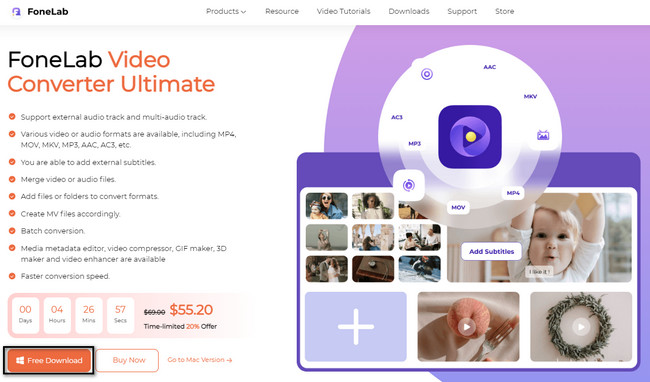
Vaihe 2Valitse Toolbox -kuvake työkalun yläosassa kaikkien annettujen osien joukossa. Sen jälkeen näet monia työkaluja ja ominaisuuksia videoiden, äänen ja muiden käsittelyyn. Sinun tarvitsee vain paikantaa Haku Ohjelmiston työkalu. Kirjoita sen jälkeen sisään Volume Booster. Tässä tapauksessa työkalut näyttävät sinulle mahdolliset ominaisuudet, joita voit käyttää. Valitse Volume Booster kaikkien tulosten joukossa.
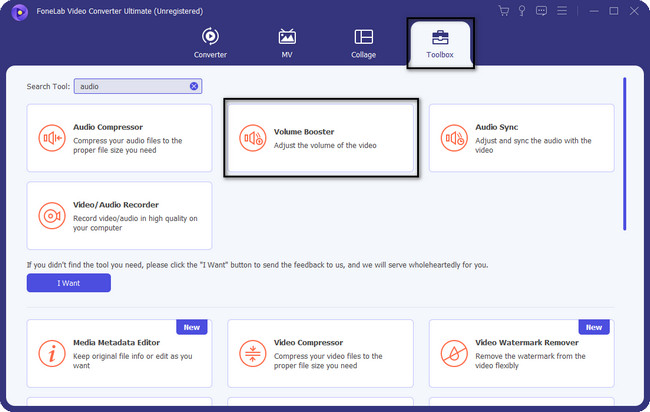
Vaihe 3Sisällä Volume BoosterNapsauttamalla Plus-merkki -kuvaketta ladataksesi videosi. Toisaalta voit avata File Explorer tietokoneeseen ja vedä MP3-tiedosto ohjelmistoon.
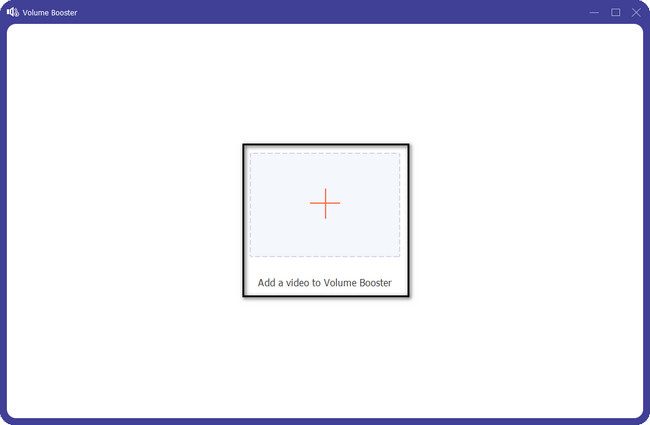
Vaihe 4Työkalun käyttöliittymässä näet tilavuus työkaluja äänentoistoon. Sen jälkeen näet tilavuus -osio ohjelmiston vasemmalla puolella. Säädä sen jälkeen äänenvoimakkuutta käyttämällä Liukuva linja.
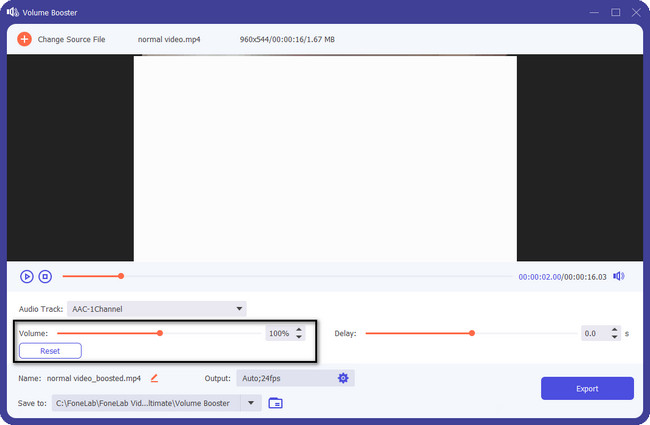
Vaihe 5Ohjelmiston alareunassa näet MP3-tiedoston sijainnin. Jos haluat muuttaa polkua, sinun tarvitsee vain napsauttaa Tallenna kohteeseen -painiketta. Kun olet tyytyväinen tiedostosi tuloksiin, napsauta Vie -painiketta työkalun oikeassa alakulmassa.
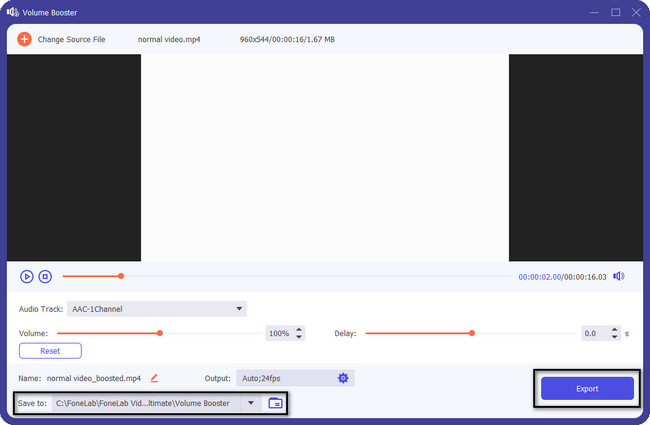
FoneLab Video Converter Ultimate on erinomainen työkalu MP3-tiedostosi äänenvoimakkuuden tai jopa matalamman äänenvoimakkuuden lisäämiseen. Tämän ohjelmiston lisäksi on muita tapoja lisätä MP3-tiedostojen äänenvoimakkuutta. Jotkut alla olevista työkaluista voivat kuitenkin muuttaa alkuperäistä tiedostoa, muuttaa sen uudeksi ja latautua hitaammin. Joka tapauksessa, haluatko silti käyttää niitä? Jatka eteenpäin.
Osa 2. Kuinka saada MP3 äänekkäämmäksi Audacityn avulla
Audacityä käytetään usein suoran äänen tallentamiseen tietokoneellesi tai kannettavalle tietokoneelle. Tämä työkalu tukee monia käyttöjärjestelmiä. Esimerkkejä ovat Windows, macOS, Linux ja paljon muuta! Tämän lisäksi tämä työkalu on ilmainen, kun käytät sitä. Voit myös muokata tai käyttää lukemattomia tehosteita, kuten muuttaa nopeutta, sävelkorkeutta, tempoa ja paljon muuta. Kuitenkin, kun käytät tätä työkalua, se muuttaa MP3-tiedostosi todellista aaltomuotoa. Tässä tapauksessa sinun tulee tallentaa tiedostosi raakakopio ennen muokkaamalla sitä. Se on varmuuskopiointitarkoituksiin. Kun et pidä tuloksista, sinulla on edelleen alkuperäinen äänitiedosto. Haluatko silti kokeilla tätä työkalua? Rullaa alas.
Vaihe 1Lataa se vierailemalla heidän virallisella sivullaan. Asenna työkalu myöhemmin tietokoneellesi. Asenna > Käynnistä > Suorita se välittömästi. Napsauta sen jälkeen filee -painiketta ohjelmiston yläosassa. Napsauta sen jälkeen avoin -painiketta ja lataa äänitiedosto, jonka äänenvoimakkuutta haluat säätää.
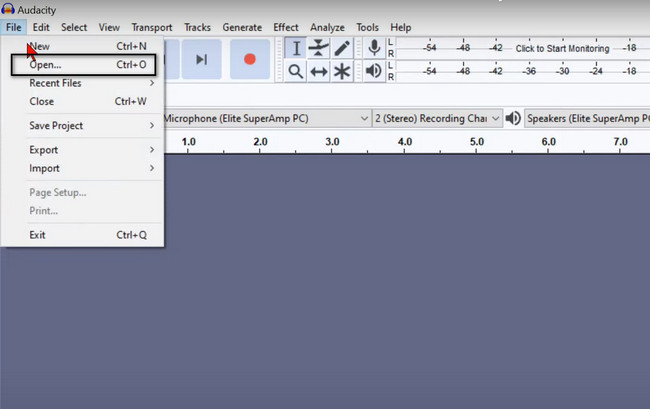
Vaihe 2Säädä äänenvoimakkuutta pääliittymän oikealla puolella. Voit käyttää Äänenvoimakkuuden liukuviiva oikealle tehdä se. Tallenna sen jälkeen tiedosto tietokoneellesi.
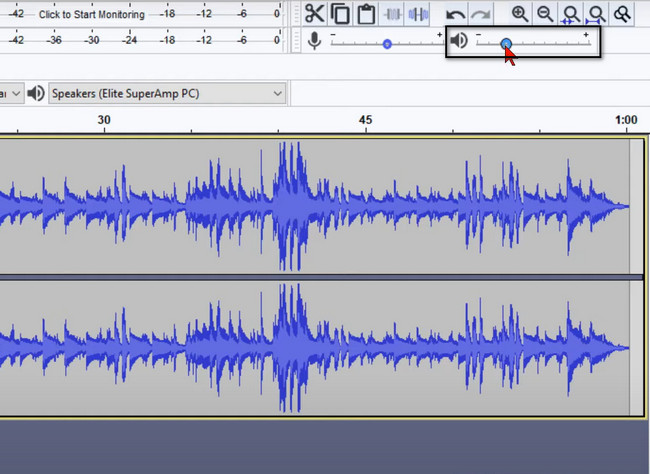
Video Converter Ultimate on paras video- ja äänenmuunnosohjelmisto, joka voi muuntaa MPG / MPEG MP4: ksi nopealla nopeudella ja korkealaatuisella kuvan / äänenlaadulla.
- Muunna mikä tahansa video / ääni, kuten MPG, MP4, MOV, AVI, FLV, MP3 jne.
- Tukee 1080p / 720p HD- ja 4K UHD-videomuunnosta.
- Tehokkaat muokkaustoiminnot, kuten leikkaaminen, rajaaminen, kääntäminen, tehosteet, parannukset, 3D ja muut.
Osa 3. Kuinka saada MP3 äänekkäämmäksi VLC:llä
Kun käytät VLC:tä, kohtaat lukemattomia kanavia häiritsemättä muita. Sen lisäksi se tukee monia ääniformaatteja, jos haluat kuunnella musiikkia. Tässä tapauksessa työkalu ei rajoita sinua mihinkään ääneen, jonka haluat kuulla. Tämän lisäksi tällä työkalulla on monia toimintoja. Voit muuntaa, katsella, muokata ääntä ja paljon muuta VLC:n avulla! Joskus tämä työkalu latautuu kuitenkin hitaammin kuin yllä mainitut työkalut. Käytät enemmän aikaa jokaiseen vaiheeseen, koska VLC viivästyy usein. Se voi kuitenkin auttaa sinua saamaan MP3-tiedostoistasi äänekkäämpiä. Jos haluat käyttää tätä työkalua, noudata alla olevia ohjeita vastaavasti.
Vaihe 1Käynnistä VLC Media Player -työkalu tietokoneellasi. Lataa sen jälkeen äänitiedosto ohjelmistoon. Tulet näkemään tilavuus -kuvaketta mediasoittimen oikeassa alakulmassa. Jos äänenvoimakkuuden prosenttiosuus ei riitä, sinun on mukautettava sitä.
Vaihe 2Voit lisätä äänitiedoston äänenvoimakkuutta siirtymällä työkalun yläreunassa olevaan Työkalut-osioon. Napsauta sen jälkeen Asetukset > liitäntä > Kaikki > liitäntä > Pääliitäntä > Qt painikkeita. Oikealla puolella näet asetusten vaihtoehdot. Siirry kohtaan Suurin näytettävä äänenvoimakkuus ja säädä sitä mieltymystesi mukaan. Napsauta myöhemmin Säästä -painiketta säilyttääksesi kaikki muutokset.
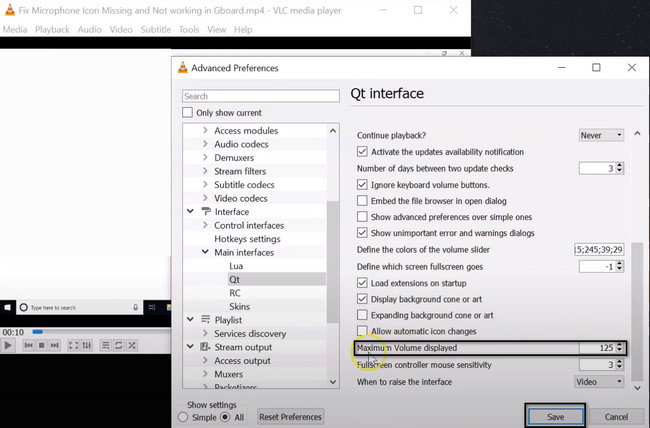
Osa 4. Usein kysytyt kysymykset Kuinka saada MP3 äänekkäämmäksi
1. Onko 256k MP3 parempi kuin 128k?
MP3:n bittinopeuden suhteen korkeampi on parempi. Tässä tapauksessa 256k MP3 on parempi kuin 128k tiedosto. Tässä tapauksessa, jos haluat parantaa tiedostosi äänenlaatua, sinun tarvitsee vain päivittää sen kbps.
2. Miksi MP3 on niin yleistä?
MP3 on suosittu nykyään, koska se on helppo tallentaa tietokoneeseen, kannettavaan tietokoneeseen, matkapuhelimeesi ja muihin. Sen lisäksi siinä on pieni tiedostokoko. Tässä tapauksessa se ei kuluta paljon laitteesi tallennustilasta.
Video Converter Ultimate on paras video- ja äänenmuunnosohjelmisto, joka voi muuntaa MPG / MPEG MP4: ksi nopealla nopeudella ja korkealaatuisella kuvan / äänenlaadulla.
- Muunna mikä tahansa video / ääni, kuten MPG, MP4, MOV, AVI, FLV, MP3 jne.
- Tukee 1080p / 720p HD- ja 4K UHD-videomuunnosta.
- Tehokkaat muokkaustoiminnot, kuten leikkaaminen, rajaaminen, kääntäminen, tehosteet, parannukset, 3D ja muut.
FoneLab Video Converter Ultimate on työkalu, joka voi tehdä MP3-tiedostostasi kovempaa tuhoamatta alkuperäistä tiedostoa. Tämä työkalu on enemmän kuin pelkkä MP3-äänen lisääminen. Voit muuntaa, kollaasia ja paljon muuta tiedostoillesi! Sinun tarvitsee vain ladata se tietokoneellesi.
